Cómo crear y compartir pestañas en iGoogle
Para quien todavía no lo sepa, navegar con tabs (pestañas), una opción que ya incluye el navegador Opera desde hace tiempo, aunque popularizó Firefox, es la opción más cómoda de navegación por Internet. La verdad que tener que navegar a través de ventanas, abriéndolas y cerrándolas o minimizándolas cada vez que teníamos que acceder a la página que estábamos viendo, era una verdadera incomodidad, y hacía que el trabajo de explorar Internet fuera más tedioso. Allá en el tiempo, cuando nació Firefox, la ventaja más visible del nuevo navegador frente al IE (Internet Explorer, de Microsoft), era que el primero permitía la navegación por pestañas, cosa que el explorador de la gigante de Bill Gates -de él en ese momento, por lo menos- tuvo que adoptar rápidamente.
Las ventajas de las pestañas son enormes, y muchas otras aplicaciones las usan. La forma clásica de cambiar entre pestañas o tabs es presionando las teclas Ctrl y Tab en nuestro teclado, de modo que podamos alternar en forma rápida entre una y otra. Existe una extensión de Firefox muy útil que permite, con este comando, cambiar a la última pestaña que hemos visitado (la anterior a la que estemos viendo, obviamente): LastTab.
Pestañas en iGoogle
¿Pero qué tiene que ver esto con iGoogle? Pues mucho, porque la página personalizable del buscador ha agregado pestañas, que facilitan muchísimo la navegación en el sitio. Si no has usado iGoogle todavía, te recomendamos que, por lo menos, lo pruebes y veas cómo funciona para tí. En mi caso, ha resultado muy productivo para agregar algunas herramientas de trabajo, noticias, calendario y otras aplicaciones. Simplemente podemos escoger diferentes gadgets (pequeñas aplicaciones) que nos sirven para organizarnos, buscar en diccionarios, agendar tareas y miles de cosas más, y todo desde un mismo sitio.
Ahora, además, iGoogle permite dividir la ventana en diferentes pestañas, por lo que podemos personalizar estas también y elegir determinados gadgets para ciertas pestañas, de modo que tengamos el sitio organizado y no se nos llene una sola página de estas pequeñas herramientas. Yo, por ejemplo, tengo una pestaña principal, una para noticias de información general y otra más específica para noticias de tecnología, de modo que si estoy en búsqueda de algo específico sé a qué pestaña dirigirme.
Compartir pestañas
Como las diferentes pestañas se pueden personalizar a gusto, podremos tenerlas configuradas como queramos. Pero también puede ocurrir que pensemos que alguien más tomaría provecho de nuestra configuración, y deseemos enviársela. Para esto solo debemos hacer clic en la pequeña flecha al costado derecho del nombre de la pestaña, y se desplegará un menú, en el que elegiremos “Compartir esta pestaña”. Introduciremos el correo de nuestro amigo, y también podemos enviarnos una copia a nosotros para ver cómo lo recibirá, y listo, podremos compartir la pestaña con un amigo que comparta nuestros mismos intereses.
Sin comentarios »
Aún no hay comentarios.
Suscríbete a los comentarios de este artículo por RSS.
Deja un comentario
Debes estar identificado para comentar.